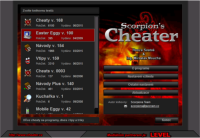Děkujeme Vám, že máte zájem stahovat soubor:
Vyčkejte prosím, až uplyne odpočet, poté můžete začít stahovat:
Je doba války. Píše se rok 6225BC.
Na planetě Tawy se rozhořel válečný konflikt. Dva prastaré národy bojují o vládu nad světem. Válka, která zasáhla celé generace, se blíží ke konci. Osud Tawy teď závisí na jižní říši Horus a temném impériu na severu. Ty, nezkušený pilot v armádě země Horus, jsi zasvětil život obraně svého rodu. Patříš mezi vyvolené boha Osorise, jejichž posláním je ovládnout písečné lodě bohů a s jejich pomocí přinést své rodné zemi svobodu a získat ji nehynoucí slávu a moc.
A. INSTALACE PRO MS-DOS
1. Vložte Sandwarriors CD-ROM disk do vaší CD-ROM mechaniky.
2. Vyberte správné označení disku, které vaše CD-ROM mechanika využívá (např. D)
3. Napište INSTALL v dosové řádce a instalační program se spustí. Instalační program je tvořen několika oddělenými menu s mnoha nastaveními. Aktuální menu se objeví v popředí. Můžete se přesunovat pomocí myši, pokud ji ovšem máte nainstalovanou. Kliknutím nebo pomocí kurzorových kláves provádíte výběr určitých nastavení. Klávesa [Enter] potvrdí zvolenou možnost.
4. Po nainstalování hry a výběru zvukové karty zvolte v hlavním menu možnost Exit a poté volbu Save configuration. Vaše nastavení bude uloženo a použito pro každé další hraní.
B. SPUŠTĚNÍ SANDWARRIORS
Ačkoliv hru vždy spouštíte ze svého hardisku, musíte mít v CD-ROM mechanice vložený originální CD-ROM.
1. Ujistěte se, že Sandwarriors CD je ve vaší CD-ROM mechanice.
2. V dosové řádce vyberte adresář, do kterého jste hru nainstalovali a napište SW.
C. INSTALACE SANDWARRIORS POD WINDOWS 95
Sandwarriors poběží i pod Microsoft Windows 95. Instalaci začnete dvojitým kliknutím na instalační ikonu.
1. Pokud chcete hrát Sandwarriors pod Windows 95, jednoduše klikněte na ikonu WIN95RUN. Windows je registrovaná ochranná známka fy. Microsoft.
D. PŘÍPRAVA NA MISI
MAIN MENU
(Hlavní menu)
Po intru budete hrát - uvidíte hlavní menu s několika volbami. Některé z nich budou tmavší a nebudou momentálně k dispozici. Týká se to zejména volby SAVE a RESTORE GAME(uložit a nahrát pozici), které se objeví až v době, kdy úspěšně dokončíte svoji první misi.
SAVE CURRENT GAME
(Uložit momentální pozici)
Pokud chcete uložit pozici, musíte nejprve dokončit misi. Po ukončení mise se dostanete do informační obrazovky, kde zvolíte možnost Take leave (viz. Briefing section). V hlavním menu vyberete možnost SAVE CURRENT GAME. K dispozici je dvanáct pozic pro uložení úspěšně dokončených misí. Dvojitým kliknutím kurzorem myši na uloženou pozici dojde k přejmenování stávající pozice. Stejně tak je možno použít i funkční klávesy plus potvrzení klávesou <Return>. Samotné uložení provedete kliknutím na ikonu Save to Disk. Pokud je uložení provedeno, uslyšíte hlasité pípnutí. V případě, že chcete hrát dále, zavřete okno a zvolte možnost Start Mission. Zúčastníte se dalšího briefingu.
RESTORE OLD GAME
(Nahrát uloženou hru)
Nahrání dřívější hru můžete provést pouze v případě, že máte již nějaké pozice uložené. Pomocí kurzoru myši klikněte na volbu Restore Old Game a vyberte příslušnou uloženou pozici. Klikněte na ikonu <Load from Disk>. Pokud bylo nahrání úspěšné, uslyšíte hlasité pípnutí. Mise bude automaticky nahrána a potom, co jste zavřeli okno, jděte do briefingové místnosti.
NEW CAMPAIGN
(Nová kampaň)
V hlavním menu zvolte možnost New Campaign, kterou začne nová hra. Před samotným hraním Sandwarriors budete muset ještě nastavit úroveň schopností vašich nepřátel během hry. Menu s tímto výběrem se automaticky zobrazí. Červené lebky znamenají úroveň, kterou jste vybrali (1 - nejlehčí, 5 - nejobtížnější). Myší klikněte na Oko Horusu ve spodní části obrazovky, kterým se potvrdí zvolená obtížnost.
START MISSION
(Start mise)
Pokud hrajete Sandwarriors poprvé, nebude výběr mise možný. Tuto možnost další mise používejte pouze po uložení. Po výběru vstoupíte do Briefing místnosti, kde již budete připraveni na váš další briefing.
RESUME MISSION
(Pokračování v misi)
Tato volba je možná pouze ve hře samotné. Například pro změnu menších herních nastavení, stiskněte klávesu [ESC] a objevíte se v hlavním menu. Návrat do mise se provádí pomocí volby <Resume Mission>.
QUIT MISSION
(Konec mise)
Skončení mise se provádí pomocí volby Quit Mission. Tato volba vás vrátí do briefingové místnosti.
GAME CONFIGURATION
(Konfigurace hry)
V tomto menu budete moci změnit všechna herní nastavení. Můžete si zvolit druh ovládání: Klávesnice, Myš, Joystick. Klávesnice nemůže být nevybrána, protože ji budete používat spolu s myší nebo joystickem. Pokud si chcete zvolit jiný druh ovládání lodě než je myš během hry, musíte vybrat jeden z postranních kruhů pro příslušnou volbu, kde zelený kruh znamená druh ovládání, který bude použit ve hře samotné. Další změna konfigurace se provádí kliknutím myší na zvolenou možnost. Pokud tato možnost dostane oranžovou barvu, kliknutím levým tlačítkem myši ji hned vyberte.
MOUSE
(Myš)
Citlivost myši se dá nastavit v rozmezí od 1% - 100% (1% - pomalá, 100% - rychlá). Změna se projeví ihned.
JOYSTICK
V případě, že pro ovládání lodě chcete použít joystick, je nutné jej předem zkalibrovat. Vyberte, zda je joystick analogový nebo digitální. Klikněte na ikonu Calibrate joystick a sledujte další informace, které se objeví na obrazovce. Váš joystick by měl být nyní nastaven pro další použití ve hře. V případě problémů s ovládáním vaší lodi, stiskněte [ESC] pro přístup do hlavního menu a znovu zkalibrujte váš joystick. Pokud máte joystick se čtyřmi tlačítky, aktivujte volbu <multi-button support> (podpora vícetlačítkového joysticku). Klikněte na svítící červený kříž, čímž odstraníte nastavení pro dvě tlačítka a poté klikněte na jedno ze čtyř kruhovitých čísel.
SOUND
(Zvuk)
Ve zvukovém menu máte dvě možnosti : nastavení hlasitosti hudby v menu a ve hře samotné - a nastavení hlasitosti zvuku či zvukových efektů. Pomocí kurzorových kláves měníte hlasitost od 00 do 100 (00 - vypnuto, 100 maximum).
RESOLUTION
(Grafické rozlišení)
Vyberte jedno ze čtyř rozlišení, které bude vyhovovat vašemu počítači. Můžete vybrat nízká rozlišení 320x240, 640x480 nebo vysoká rozlišení 640x480+ či 800x600. Pokud nemáte dostatek paměti nebo nemáte podporu VESA, počítač vás bude informovat. Pozor, existuje zde rozdíl mezi rozlišením 640x480 a 640x480+.
VISUAL DETAIL
(Vizuální detaily)
Tato volba zahrnuje pět možností nastavení úrovně detailů. Při vyšších detailech je hra pomalejší (v závislosti na rychlosti počítače).
HELP
Tato volba vám usnadní dokončení vašich misí. Podívejme se nyní na <Help menu>. V rámci tohoto menu uvidíte pět stránek ve spodní části obrazovky. Kliknutím na každou z nich se objeví všechny klávesy, které budete ve hře potřebovat. V pravém horním rohu obrazovky se vyskytuje malé x a kliknutím na něj se vrátíte do předchozího menu.
AUTOŘI HRY
Pokud chcete vědět, kdo hru vytvořil nebo vydal, klikněte na volbu Credits.
QUIT SANDWARRIORS
(Ukončení Sandwarriors)
Kliknutím na volbu Quit Sandwarriors se vrátíte do dosové řádky.
BRIEFING ROOM
(Briefingová místnost)
Po výběru nové kampaně budete uvedeni do briefingové místnosti, ve které naleznete tři možnosti : Take Leave (odchod), Next Brief (další informace) a To Mission (samotná mise nebo start).
TAKE LEAVE
(Opustit)
Po úspěšném dokončení mise je dobré si svoji pozici uložit. Klikněte na volbu Take leave, která vás vrátí do hlavního menu, kde již vyberete volbu Save current game (uložení momentální pozice).
NEXT BRIEF
(Další informace)
Před každou misí se musíte seznámit s jejími podmínkami. Vyberte možnost Next Brief a objeví se mapa s klíčovými body samotné mise. Pozorně poslouchejte vašeho velitele, který vás seznámí se všemi podmínkami, které jsou nutné pro úspěšné dokončení mise. Po ústním komentáři automaticky dostanete i komentář napsaný. Potvrzení provedete kliknutím myší, což vás vrátí přímo do Briefing místnosti. Vynechání mluveného komentáře se provádí pomocí kliknutí levým tlačítkem na myši.
TO MISSION
(Začátek mise)
Pokud jste rozuměli všem cílům vaší mise, zvolte možnost To mission. Tato možnost odstartuje samotnou misi a ještě vám stručně sdělí všechny podmínky nutné pro úspěšné provedení mise. Nyní jste připraveni převzít kontrolu nad Advanced Vectoring Craft (zvaným BUG). Vaše bojové označení je Hawk 1 (Jestřáb 1). Stisknutím klávesy [O] se kdykoliv zobrazí podmínky či cíle mise.
E. OVLÁDÁNÍ LODĚ
Sandwarriors je možné ovládat mnoha způsoby - pouze z klávesnice, z klávesnice & myší nebo z klávesnice & joystickem. Pokud máte nainstalovanou myš, Sandwarriors ji automaticky použije v hlavním menu a pro ovládání AVC.
Přednastavené ovládání pro myš :
Pohyb : Pohybem myši přímo k sobě zvedáte předek lodi nebo stoupáte. Pohybem myši od sebe snižujete předek lodi nebo klesáte. Pohybem doleva a doprava se točíte zvoleným směrem.
Levé tlačítko : Střílí laserem a vypouští zvolené rakety. Pravým tlačítkem používáte postraní trysky (zrychlování).
Pokud chcete používat joystick, musíte ho nejdříve zkalibrovat (viz. kapitola Game Configuration, Joystick). Ovládání z joysticku je potom následující :
Pohyb : pákou joysticku k sobě - stoupání, od sebe - klesání. Pohyb doleva a doprava vás otočí zvoleným směrem.
Střelba : Střelba laserem a střelba raketami se provádí stisknutím tlačítka joysticku. Některé joysticky mohou mít i další tlačítka, která se používají pro zpomalení a zrychlení.
F. HUD (Head up display)
Informace na HUDu se týkají vaší pozice, výšky a rychlosti. Aktuální výběr zbraně se objeví ve spodní části HUDu. Číslo po straně ukazuje, kolik vám zbývá střeliva a raket v aktuální zbrani. Dávejte si na tento ukazatel velký pozor, pokud ovšem nechcete být absolutně bez střeliva. Kompas v horní části HUDu ukazuje směr, kterým právě letíte. Pokud chcete zaměřit a zničit nepřítele, musíte ho nejprve mít v dohledu. Poté stiskněte klávesu [T], která nepřítele zaměří a umožní vám ho zničit pomocí rakety. Existují zde dva rozdílné druhy zaměřených lodí a cílů - třítrojúhelníkový cíl a šestitrojúhelníkový cíl. Mezi třítrojúhelníkové cíle patří např. lodě a vozidla, ale nejenom nepřátelská. Série barevných variací označují druh zaměřeného cíle. Modrý - přítel, zelený - civilista, oranžový - nepřítel, červený - cíl mise. Mezi šestitrojúhelníkové cíle patří např. hlavní vlajková loď. Barevné variace jsou stejné, ale neexistují zde oranžové cíle.
Jednotka
Vaši momentální pozici označuje MODRÉ znaménko +, které zůstává vždy ve středu radaru. Barevné variace ukazují, že se blíží nějaký objekt k vaší pozici a patří k nepřátelům. Sledujte poznámky k barvám v kapitole HUD. Radar také rozlišuje, kdy je nějaký objekt nad nebo pod vaší lodí. Objekt přibližující se shora je označen plusovým znaménkem (+), objekt přibližující se zdola je označen znaménkem mínusovým (-). Ne vždy mínusové znaménko znamená pozemní útočná vozidla či lodě, ale může to být loď, která se přibližuje zdola. žluté (+) nebo (-) znaménko označuje přibližující se raketu, která nemůže být zaměřena a vy se jí musíte vyhnout rychlými manévry. Přibližující se rakety jsou také označeny na HUDu velkými červenými kříži, které svítí do doby, než zmizí z doletu nebo detonují. Bílé ukazatele na radaru označují dodávky zbraní nebo energetické plošiny, které vám umožní doplnit zásoby. Pokud vyletíte mimo oblast mapy, objeví se bílá čára na radarové jednotce, která vám ukáže směr, kterým dostanete zpět do oblasti mapy. Jakmile se vrátíte do oblasti mapy, bílá čára automaticky zmizí. Klávesa [R] mění radarový zoom (2 úrovně).
Mapa
Přístup k mapě uvnitř lodi <BUG> se uskuteční pomocí stisknutí klávesy [M]. MODRÁ šipka na mapě označuje vaši pozici a směr a jmenuje se <Bug Direction Indicator> (Ukazatel směru). K nastavení kursu použijte <Flight Path Cursor> (Letový kurzor). Pro přesun letového kurzoru používejte kurzorové klávesy (šipky). Svítící šipky na Hudu vás budou provázet správným směrem. Všechny červené tečky nebo červené budovy na mapě musíte zničit, protože jsou základním kamenem pro úspěšné splnění mise. Oranžové budovy patří nepřátelům, ale není bezpodmínečně nutné je zničit. Modrá a zelená barva označuje objekty patřící civilistům nebo přátelům - lidu Osirisu.
G. LEGENDA K MAPĚ
První mise
V první misi za klan Horů letíte do Gebel Hawara a Théb, kde musíte zaútočit na setské invazní jednotky. Hlavním cílem jsou nepřátelské síly zahrnující dvě vlajkové lodi, z nichž jedna již vysadila svůj smrtící náklad tanků, které se snaží zaujmout pozici ve městě.
Po nasednutí do své lodi (BUG) uvidíte letové sloupce a panely po levé a pravé straně v dolní části radaru. Modrý sloupec po levé straně označuje momentální sílu štítů (zelená - slabý, žlutá - střední, červená - silný). Po každém zásahu raketou či flakem se část štítu odčerpá, avšak během klidného letu bez zásahů se štít opět sám dobíjí. Po pravé straně v dolní části radaru můžete najít sloupec ukazující energii a její spotřebu. Energie se sama nedobíjí, ale je možno ji dobít pomocí sbírání energetických plošinek (energy pods). Ve středu horní části kokpitu se nachází okno pro přicházející zprávy, které vás informují, kde se momentálně nacházíte. Zobrazují se zde také zprávy týkající se samotné míse, jestli je úspěšně dokončena či nikoliv atd. Na druhé straně tohoto okna se zobrazuje zbraňový status. Ukazuje aktuální druh zbraně a stav munice. Dávejte na tyto informace dobrý pozor, protože během dalších misí si vyděláte na lepší zbraně.
Stiskněte klávesu <M> pro vyvolání mapy a nastavení letového kursoru, kterým můžete pohybovat pomocí kursorových kláves. Umístěte kursor na lokaci, kterou potřebujete a vraťte se do kokpitu. Na začátku každé mise je letový kursor nastaven na správný směr. Na zařízení HUD uvidíte svítící šipku na opačné straně kompasu, ukazující směr, kterým se máte otočit (např. < znamená otočit doleva). Pokud svítí obě šipky, např. <>, potom letíte správným směrem (ovšem vzhledem k letovému kursoru). šipky zmizí až dosáhnete na mapě letového kursoru.
První misi začínáte na domovské základně Abu Simbel. Přidejte rychlost, zvedněte loď a leťte za prvním cílem. Vaši nepřátelé jsou na mapě označeni červenými svítícími objekty. Pokud dosáhnete svého cíle, zničte co nejvíce lodí a pozemních jednotek, dokud neobdržíte zprávu o úspěšném dokončení celé mise (Mission Sucessfull Hawk One, Mother is Smiling).
H. MOVER
Mover (urychlovač) použijete jednoduše tak, že proletíte skrz střed, kde se kříží světlo z okrajů. Pokud jste mover (urychlovač) správně použili, bílý záblesk pohltí celou obrazovku. Účelem Moveru (urychlovače) je ušetřit čas, který je nutný na překonání velkých vzdáleností na mapě. V případě použití Power Dens je celá procedura stejná. Jednoduše proletíte jejich středem a bílý záblesk pohltí celou obrazovku (pokud neuvidíte bílý záblesk, tak zde není ani žádný dobíjecí tunel). Power Dens je velmi užitečné zařízení hlavně v případě, když vaše loď má slabé štíty a málo energie. V tomto případě musíte hledat tunely v okolí elektráren. Primární mover (urychlovač) vás dopraví do a ven ze sektorů, sekundární mover (urychlovač) vás teleportuje uvnitř sektoru.
Během mise můžete sbírat energetické plošinky (energy pods) a bedny se střelivem (weapon cubes). Seberete je tak, že jimi jednoduše proletíte a ony budou automaticky přidány do vašich zásob. Přezbrojení je možno také provést pomocí zbrojních plošin (Re-arming platform). Munice může být také nalezena v prostorech podzemních základen, proto důkladně prozkoumejte okolí těchto základen.
Pokud chcete letět lstivým způsobem do podzemní základny, použijte Hawk manévr. Pro přístup do podzemní základny je velmi dobrý, protože vaše loď klesá po skocích. Používání speciálních manévrů ovšem něco stojí, obvykle vyčerpají vaše zásoby energie a paliva. Pokud chcete ukončit speciální manévr, jednoduše stiskněte klávesu [F].
Zaměření cíle, lodi či pozemního objektu se provádí pomocí klávesy [T]. Objekt zůstane zaměřen dokud opět nestisknete stejnou klávesu, dokud nezmizíte z dostřelu nebo cíl nebude zničen. V prostoru zaměření cíle se také objeví číslice, která ukazuje stav cíle, na který momentálně útočíte. Nezapomeňte, že MODRÁ - přítel, ZELENÁ - civilista, ORANŽOVÁ - nepřítel a ČERVENÁ - cíl mise. Pokud máte v dostřelu setský transportér, loď, bojovou plošinu, dělový člun či setský hlavní stan, tak se v dolní části nad letovými panely objeví určitý symbol. Tyto symboly označují typ nepřátelského zařízení, které bylo zaměřeno a sílu , která mu zbývá. V dalších misích se objeví dva Horiánské symboly, jeden označuje transporter a jeden dělový člun.
Symboly modré barvy mají přátelský charakter. Pokud se objeví varování týkající se blížící se rakety, nepanikařte, nejste proti nim až tak bezbranní. Můžete například vypustit Flares, které by měly blížící se raketu odlákat, zneškodnit a umožnit vám přežít. Pokud vyletíte z prostoru mapy, objeví se bílá čára na vašem radaru, kolem níž jsou dvě černé čáry, s kterými se nedá hýbat. Jednoduše otočte loď doprava či doleva tak, abyste byli uprostřed dvou černých čar. Když toto provedete, bílá čára začne svítit. Udržujte svítící bílou čáru uprostřed dvou černých čar a brzo se vrátíte do prostoru mapy (čáry po dosažení mapy zmizí). Po dokončení mise obdržíte zprávu. Pokud obdržíte zprávu ze základny Abu Simbel, musíte pro úspěšné dokončení mise přistát na jedné z přistávacích plošin (tyto plošiny jsou šedivé s červeným kruhem).
Po úspěšném dokončení samotné mise se objeví její finální hodnocení. Toto hodnocení obsahuje druh a počet zničených cílů a celkové skóre. Kliknutí levým tlačítkem myši vás posune dál. Pokud byla mise neúspěšná a vy jste přežili, následuje odebrání skóre válečným soudem.
KONEC.
Všechny materiály zde zveřejněné jsou chráněny autorským zákonem a jejich přebírání bez souhlasu autora je výslovně zakázáno.